表示リソースの設定
リソース別ガントチャートおよびリソースグラフに表示するリソースを設定できます。
表示リソースの設定で表示したいリソースを設定しておき、表示リソースの切り替えをします。
このセクションの内容は以下の通りです。
表示リソースの設定
表示リソースの設定をする場合は、以下のいずれかの手順で操作します。
メニューバー:
設定>>表示リソースの設定...※
コンテキストメニュー:
なし
ツールボタン:
 設定
>>
設定
>>
 表示リソースの設定
表示リソースの設定
インタラクティブ操作:
なし
キーボードショートカット:
なし
※表示リソースの設定画面が表示されます。
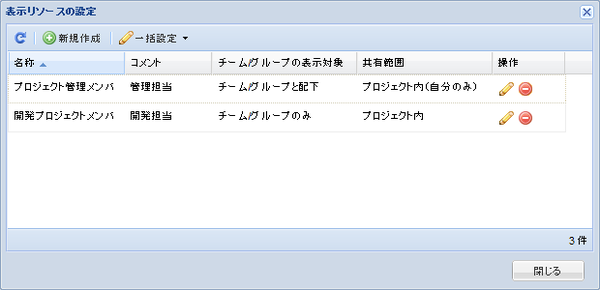
- [新規作成]ボタンを押下し、表示リソース設定の編集画面を表示します。
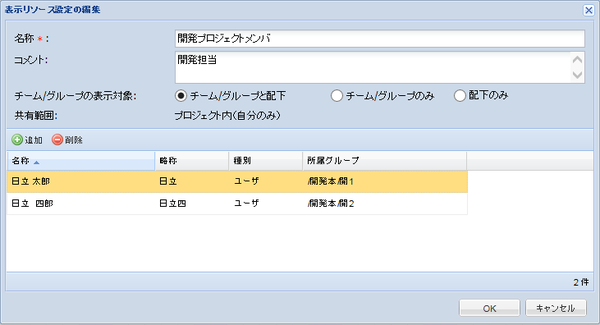
名称、コメントを入力します。
チーム/グループの表示対象を選択します。
共有範囲を選択します。
- [追加]ボタンを押下し、表示させたいリソースを追加します。※割当可能なリソースは、プロジェクトメンバ、プロジェクトリソース、チーム、グループです。
OKボタンを押下します。
チーム/グループの表示対象を一括で変更する
複数の表示リソース設定に対して、チーム/グループの表示設定を一括で変更する場合は、以下の手順で操作します。
表示リソースの設定画面を表示します。
変更する行をクリックして選択します。
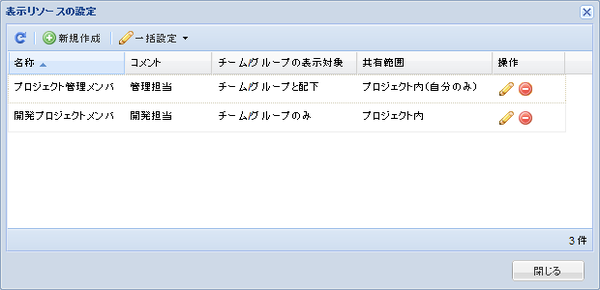
[一括設定]ボタンを押下し、表示対象を選択します。
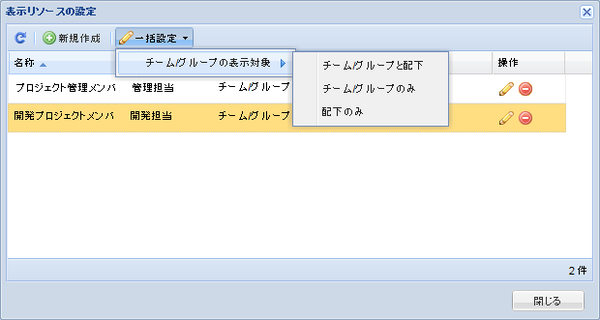
表示リソースの切り替え
表示リソースの切り替えをする場合は、以下のいずれかの手順で操作します。
メニューバー:
表示>>表示リソースの切り替え>>全リソース
表示>>表示リソースの切り替え>>(表示リソース設定名)
コンテキストメニュー:
なし
ツールボタン:
なし
インタラクティブ操作:
なし
キーボードショートカット:
なし
※リソース別ガントチャートおよびリソースグラフのリソース選択コンボボックスに表示するリソースが、表示リソースの設定で設定したリソースに切り替わります。